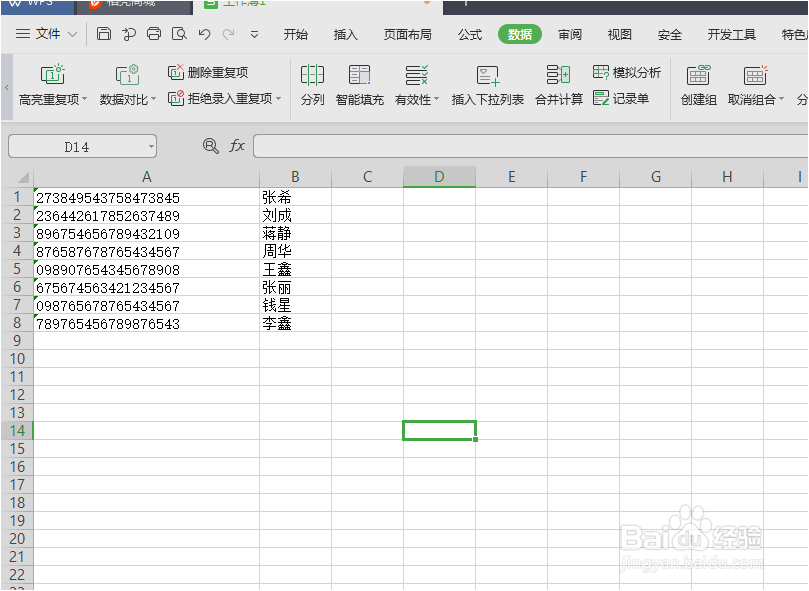1、我们询骆帘呦带入一个情景:李华是123公司的人力资源经理,他需要处理新来员工的信息。其中有一列是身份证号加上人员姓名,需要拆分为两列以便进一步的处理。该怎么办?(身份证号、人名、公司名纯属虚构。)

2、我们选中该列,或者选中该区域。
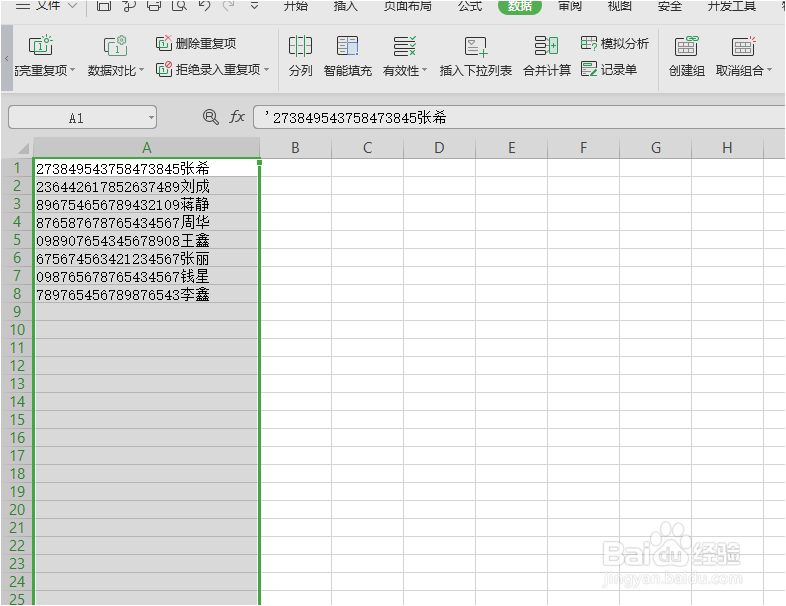
3、在最上面的工具栏中找到“数据”板块,点击它。
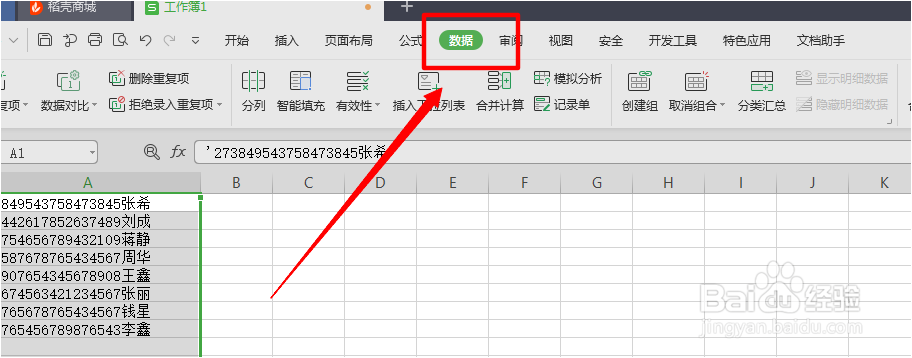
4、找到该板块下的“分列”功能,点击它。

5、进入了“文本分列向导”窗口,我们选择“固定宽度”,并且点击“下一步”。
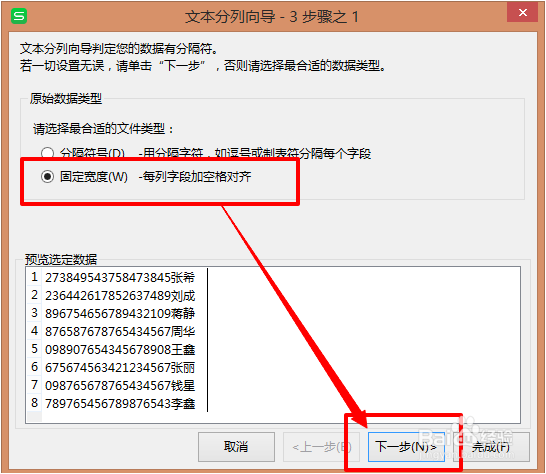
6、我们设置分列线的位置,也就是放在身份证号与名字之间。设置好后,点击“下一步”。
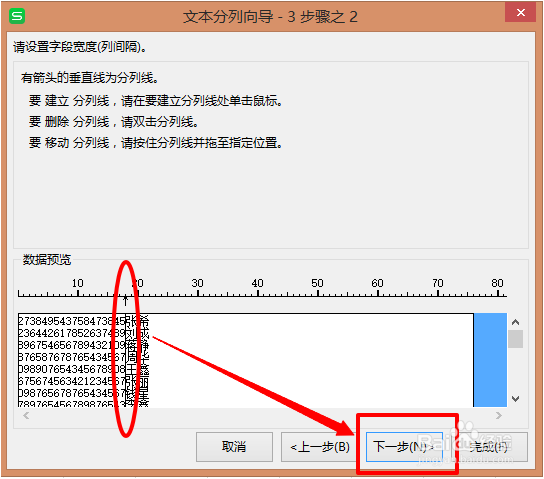
7、根据情景的分析,我们应该设置格式为“文本”。最后,点击“完成”。
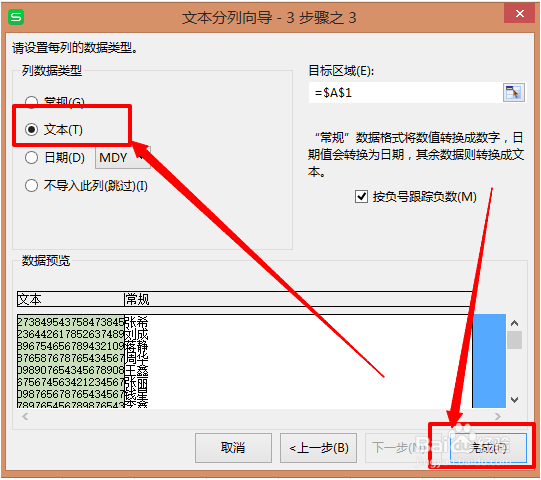
8、可以看到,身份证号跟姓名分成了两列。